В наше время люди хранят на своих смартфонах огромное количество информации: фотографии, видео, документы, игры, различные утилиты. Как результат — все мы, в той или иной степени, зависимы от содержимого наших девайсов. Весь этот разнообразный контент со временем накапливается, а память телефонов или планшетов, к сожалению, не резиновая, так что регулярно приходится что-то удалять.

С помощью программного обеспечения можно восстановить утраченные данные с карты смартфона.
Часто избавляться от ненужных данных приходится впопыхах, так как свободное место закончилось и его срочно нужно освободить под нечто более важное, в результате некоторые пользователи совершенно случайно могут удалить кучу нужных файлов либо и вовсе отформатировать карту памяти, оставив себя без ценных фотографий и важных документов. К счастью, из такой, казалось бы, неразрешимой ситуации есть выход. В этой статье подробно рассмотрим, как восстановить с флешки телефона удалённые файлы. Итак, приступим.
Как восстановить данные с карты памяти, SD карты, флешки, коротко и ёмко / Арстайл /
Есть несколько способов решения подобной проблемы, так что можете выбрать самый подходящий для вас. Первый способ — воспользоваться программой для восстановления файлов, которая называется Wondershare Dr.Fone. Утилита платная, но в пробной версии можно посмотреть доступно ли вообще что-либо для восстановления, потому что не всегда существует возможность восстановить вообще всё. Если программа успешно обнаружила ваше устройство и все стёртые с него файлы, тогда уже можно приобрести полную версию Wondershare Dr.Fone и вернуть на телефон всё, что было удалено.
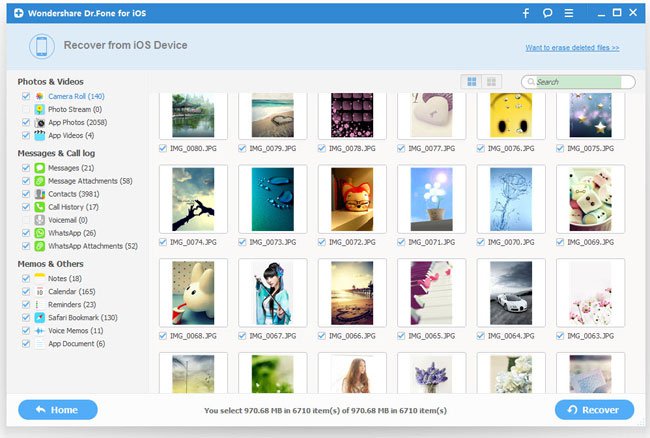
Алгоритм действий предельно прост. Сначала необходимо установить утилиту, затем подключить смартфон к компьютеру, запустить программу и включить отладку по USB. Делается это следующим образом. Сначала откройте настройки смартфона, затем перейдите к разделу «Параметры разработчика», там отметьте птичкой пункт «Отладка USB».
Далее Wondershare Dr.Fone определит ваше устройство и установит root-доступ, после чего восстановит утерянные данные, а затем отключит root. Всё очень просто и быстро. Жаль, только не со всеми устройствами это срабатывает.
На этот случай есть ещё один способ — утилита GT Recovery. Бесплатная программа, которая поможет вам решить проблему пропавших с карты памяти файлов. GT Recovery нужно сперва скачать из Play Market, а затем запустить. Меню приложения очень простое и понятное, так что разберётся даже новичок.
Стоит отметить, что эффективность восстановления зависит от того, удастся ли приложению получить root-права на вашем устройстве. Если да, то никаких проблем возникнуть не должно, если нет, то в лучшем случае вы сможете вернуть лишь часть утерянных данных.
Как восстановить данные на карте памяти microsd телефона с помощью 4DDiG✅👍
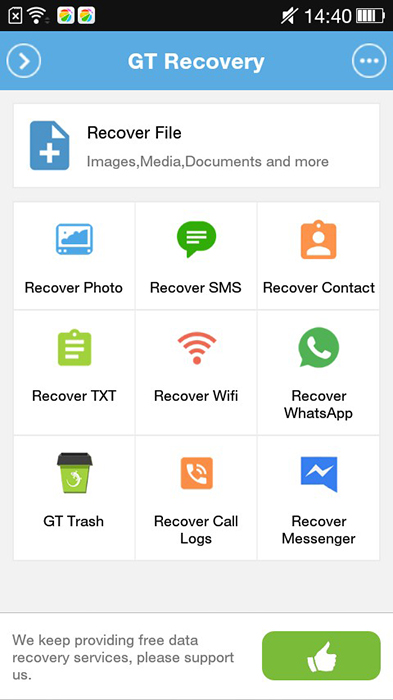
Ещё вы можете воспользоваться программой EASEUS Mobisaver, которую также можно скачать бесплатно. Функционально она практически полностью повторяет Wondershare Dr.Fone, с той лишь разницей, что за возврат удалённого контента не нужно будет платить, при этом получить root-права вам придётся самим.
Ещё одна хорошая утилита, которую тоже не следует обходить вниманием — 7-Data Android Recovery. Чтобы воспользоваться ей, подключите телефон к компьютеру, предварительно включив отладку по USB. Далее, выберите нужный раздел памяти. Запустите сканирование раздела. Через некоторое время на экране появятся доступные для восстановления файлы и папки.
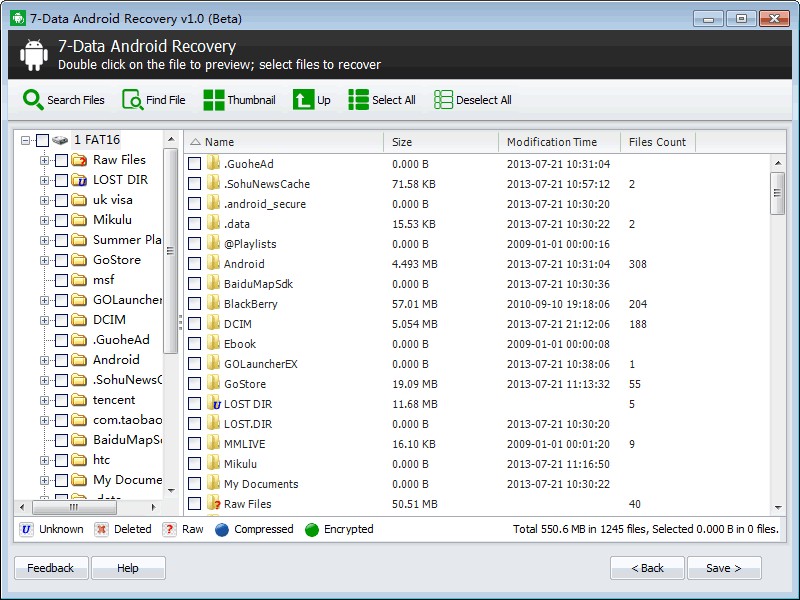
В программе присутствует функция предпросмотра, так что прежде чем сохранять какую-либо фотографию, её можно будет предварительно посмотреть. Обратите внимание, что не рекомендуется сохранять файлы в том же разделе. Лучше сохраните их на компьютере либо другом носителе.
Если ни одна из вышеперечисленных утилит не помогла вам исправить ситуацию, попробуйте проверить сервис Google Photo, вполне возможно, что все фотографии, которые хранились на вашем устройстве, автоматически синхронизировались с вашим аккаунтом.
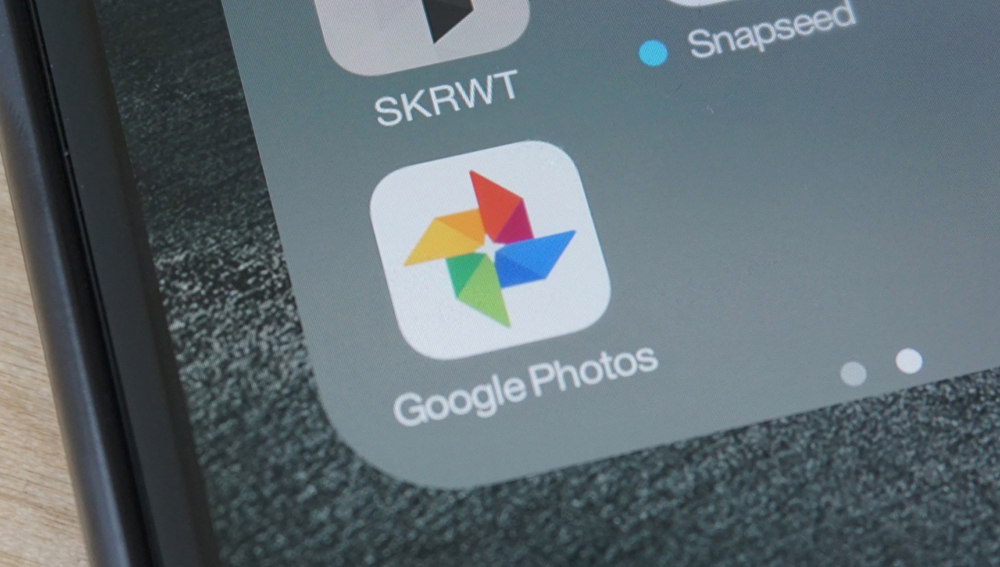
Теперь вы будете знать, как восстановить фото и другие данные с карты памяти телефона. Пишите в комментариях, удалось ли вам вернуть утерянную информацию, делитесь своим опытом с другими пользователями и спрашивайте всё, что вас интересует по рассмотренной теме.
Источник: nastroyvse.ru
Восстановить удаленные изображения с SD-карты на устройстве Android
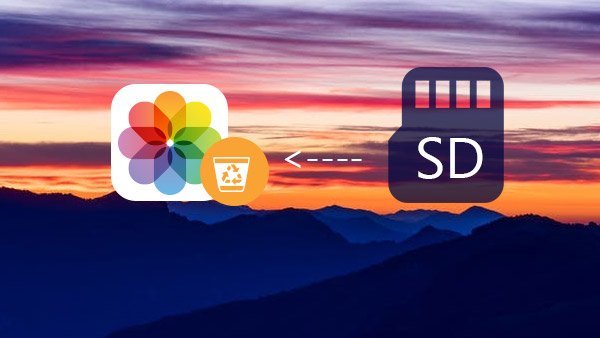
Телефоны Android теперь имеют камеры для фотосъемки. Когда вы сохраняете фотографии и фотографии на SD-карте, вы можете узнать, как извлекать удаленные фотографии с SD-карты на устройствах Android с помощью лучшего инструмента Tipard Android SD Card Recovery для достижения вашей цели.
Часть 1: Как восстановить удаленные снимки с SD-карты Android
Для SD-карты Android предоставляется дополнительное пространство для хранения файлов, вы можете легко увеличить Android, просто изменив SD-карту. Это особенно подходит для сохранения фотографий и видео. После удаления снимков с SD-карты удаленные фотографии сразу не исчезают, вы можете извлекать удаленные фотографии с SD-карты камеры, как показано ниже.
1. Не используйте Android еще раз, чтобы избежать перезаписи или повреждения удаленных изображений на SD-карте.
2. Установите последнюю версию Tipard Android Data Recovery для восстановления удаленных фотографий с SD-карты вашего Android.
Часть 2: Удалите снимки с SD-карты с помощью Tipard Android Data Recovery
Когда вам нужно восстановить удаленные фотографии с SD-карты, Tipard Android Data Recovery может сканировать всю SD-карту, внутреннюю память Android, чтобы вернуть удаленные фотографии. Вы можете удалить удаленные снимки с SD-карты всего за несколько кликов. Просто загрузите пробную версию Tipard Data Android Recovery, чтобы узнать больше о программе.
Часть 3: Как восстановить удаленные фотографии с SD-карты на Android-телефоне
Когда вам нужно вернуть удаленные фотографии с SD-карты, вам также может потребоваться восстанавливать файлы из внутренней памяти or извлекать данные Android после сброса настроек.
Подключить Android к программе
Вам необходимо убедиться, что SD-карта находится на вашем телефоне Android, а затем загрузите и установите Tipard Android Data Recovery. Свяжите телефон Android с запущенной программой.
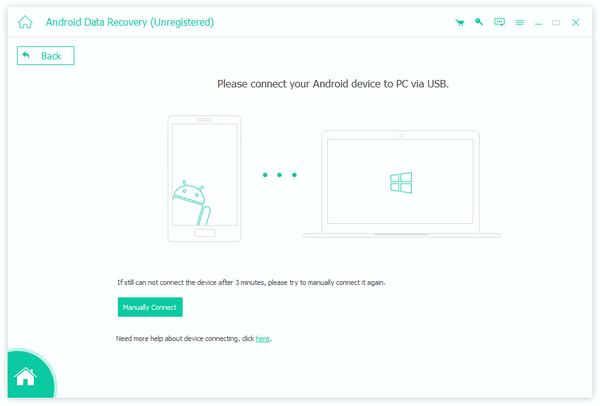
Выберите тип библиотеки изображений
Вы можете извлекать удаленные снимки с SD-карты, а также с других файлов. Просто выберите библиотеку изображений, чтобы вернуть удаленные фотографии с SD-карты телефона Android.
Извлечение удаленных изображений с SD-карты
Вы можете выбрать фотографии для восстановления с SD-карты на Android-телефоне, а затем вы можете нажать кнопку «Восстановить», чтобы легко удалить все удаленные фотографии с SD-карты.
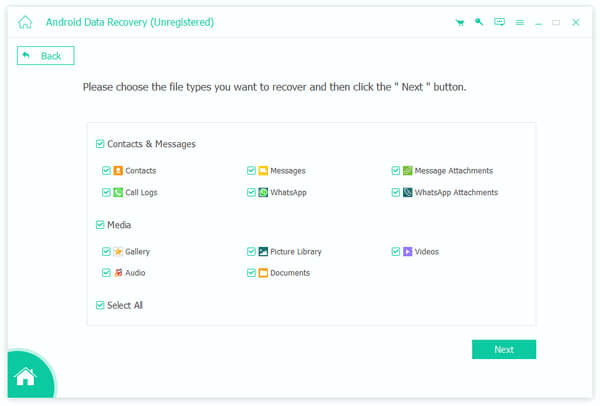
Вам может понравиться Hot Software
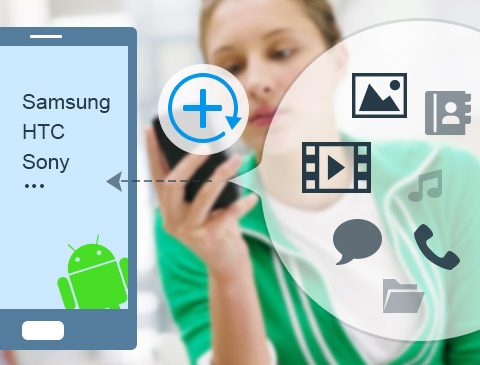
- Когда вы не можете восстановить данные Android без root, Tipard Android Data Recovery должен быть лучшим методом для извлечения всех данных с корневого Android. Независимо от того, удалены или удалены данные Android после сброса настроек, вы можете легко вернуть их.
Размещено от Лилия Старк в Android, Восстановление
Март 25, 2017 8: 50
Вам могут понравиться эти статьи
![]()
Нажмите здесь, чтобы присоединиться к обсуждению и поделиться своими комментариями

Восстановить удаленные изображения с SD-карты на устройстве Android
Источник: ru.tipard.com
Можно ли восстановить данные с SD карты, отформатированной как внутренняя память на Android

Современные версии Android позволяют форматировать карту памяти SD как внутреннюю память телефона или планшета, чем многие пользуются, когда её недостаточно. Однако не все осознают важный нюанс: при этом до следующего форматирования карта памяти привязывается конкретно к этому устройству (о том, что это означает — далее в статье).
Один из самых популярных вопросов в инструкции на тему использования SD карты в качестве внутренней памяти — вопрос о восстановлении данных с неё, именно его я и постараюсь осветить в этой статье. Если вам нужен краткий ответ: нет, в большинстве сценариев восстановить данные не получится (хотя восстановление данных с внутренней памяти, если телефон не был сброшен возможно, см. Монтирование внутренней памяти Android и восстановление данных с неё ).
Что происходит, когда вы форматируете карту памяти в качестве внутренней памяти
При форматировании карты памяти в качестве внутренней памяти на Android устройствах, она объединяется в общее пространство с имеющимся внутренним хранилищем (но размер не «суммируется», о чем подробнее в инструкции по форматированию, упомянутой выше), что позволяет некоторым приложениям, которые иначе «не умеют» хранить данные на карте памяти, использовать её.

Одновременно, все уже имеющиеся данные с карты памяти удаляются, а новое хранилище шифруется аналогично тому, как зашифрована внутренняя память (по умолчанию на Android она шифруется).
Самый заметный результат этого — вы больше не можете извлечь SD карту из вашего телефона, подключить её к компьютеру (или другому телефону) и получить доступ к данным. Ещё одна потенциальная проблема — ряд ситуаций ведут к тому, что данные на карте памяти оказываются недоступны.
Потеря данных с карты памяти и возможность их восстановления
Напомню, что всё нижесказанное относится только к SD-картам, отформатированным как внутренняя память (при форматировании в качестве портативного накопителя восстановление возможно как на самом телефоне — Восстановление данных на Android , так и на компьютере, подключив карту памяти через кард-ридер — Лучшие бесплатные программы для восстановления данных ).
Если вы извлечете карту памяти, отформатированную как внутренняя память из телефона, в области уведомлений сразу появится предупреждение «Подключите MicroSD снова» и обычно, если это сделать сразу, последствий не бывает.

Но в ситуациях когда:
- Вы вытащили такую SD карту, сбросили Android на заводские настройки и снова вставили её,
- Извлекли карту памяти, вставили другую, поработали с нею (правда в этой ситуации работа может и не получиться), а потом вернули изначальную,
- Отформатировали карту памяти как портативный накопитель, а затем вспомнили, что на ней были важные данные,
- Карта памяти сама по себе вышла из строя
Данные с неё вероятнее всего уже никак не вернуть: ни на самом телефоне/планшете ни на компьютере. Более того, в последнем сценарии сама ОС Android может начать работать неправильно до сброса на заводские настройки.
Главная причина невозможности восстановления данных в этой ситуации — шифрование данных на карте памяти: при описываемых ситуациях (сброс телефона, замена карты памяти, её переформатирование) ключи шифрования сбрасываются, а без них на ней не ваши фото, видео и другая информация, а лишь случайный набор байтов.
Возможны и иные ситуации: к примеру, вы использовали карту памяти как обычный накопитель, а затем отформатировали как внутреннюю память — в этом случае изначально находившиеся на ней данные теоретически можно восстановить, стоит попытаться.
В любом случае, настоятельно рекомендую хранить резервные копии важных данных с вашего Android устройства. С учетом того, что чаще всего речь идет о фотографиях и видео, используйте облачные хранилища и автоматическую синхронизацию в Google Photo, OneDrive (особенно если у вас есть подписка на Office — в этом случае у вас там целый 1 Тб места), Яндекс.Диск и другие, тогда вам не будет страшен не только неработоспособность карты памяти, но и потеря телефона, что тоже не редкость.
Источник: remontka.com